Podešavanje Phantom Novčanika
Phantom Wallet je kripto novčanik dizajniran za Solana (SOL) blockchain, ali podržava i druge mreže, uključujući Ethereum, Base, Sui, Polygon i Bitcoin. Omogućava korisnicima sigurno skladištenje, slanje i primanje kriptovaluta i NFT-ova, kao i interakciju s decentraliziranim aplikacijama (dApps).
Instaliranje Dodatka
Posjetite zvaničnu Phantom stranicu za preuzimanje.
Zatim kliknite na dugme “Preuzmi” iz odeljka koji prikazujemo na slici (gore desno).
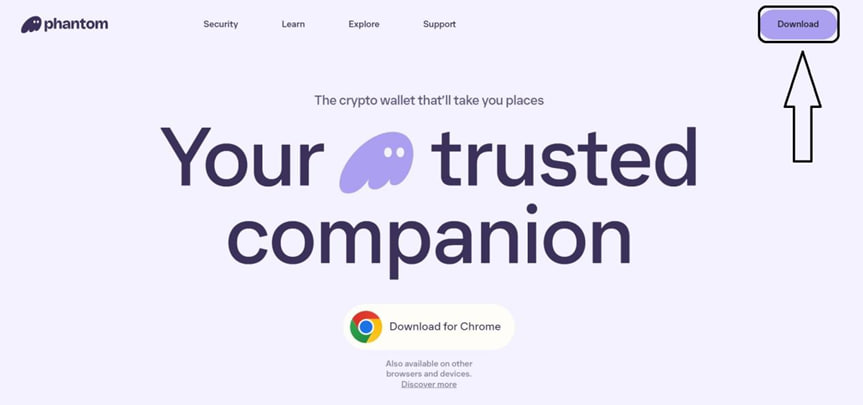
Nakon toga, vidjet ćete više opcija za preuzimanje. Na vrhu stranice možete odabrati pretraživač koji koristite na svom računaru i započeti preuzimanje.
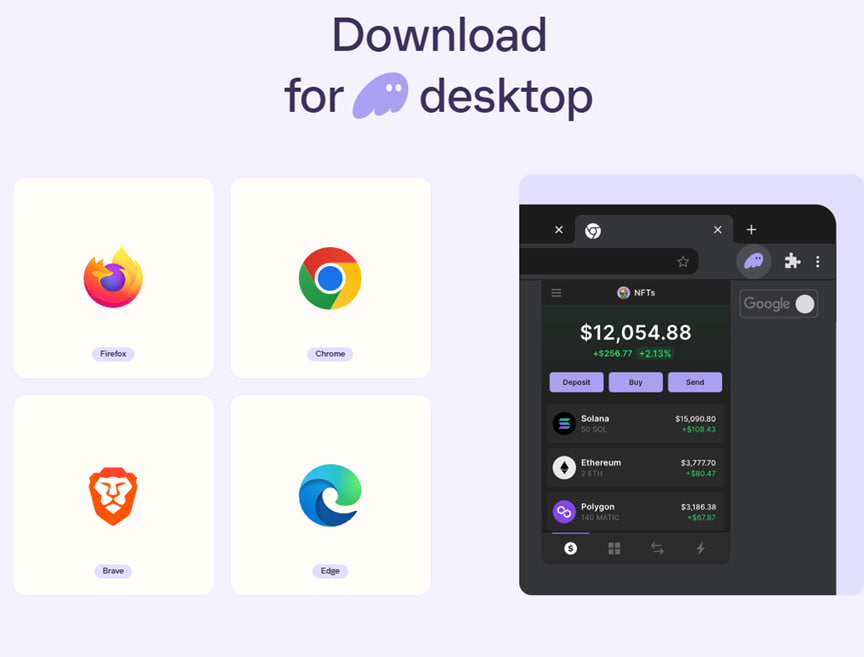
Postoje opcije preuzimanja za mobilne uređaje na dnu stranice. Ali u ovom članku ćemo dati objašnjenje putem web stranice.
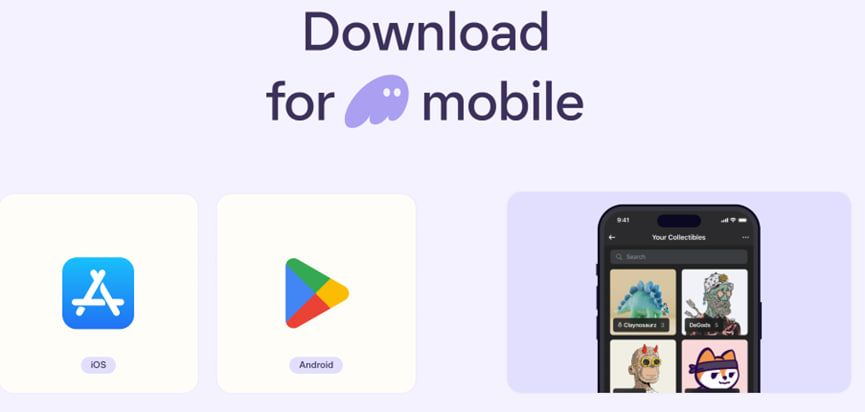
Nastavimo s radom. Dočekat će vas stranica poput one na slici ispod. Možete instalirati Phantom u svoj preglednik klikom na dugme “Dodaj u Chrome”.

Podešavanje Novčanika
Nakon što je Phantom instaliran, vidjet ćete ekran kao na slici ispod. Možete kreirati novi novčanik ili ga uvesti unosom privatnog ključa novčanika koji ste prethodno kreirali u odeljku “Već imam novčanik”.

Budući da ovaj članak pripremamo za nove korisnike, nastavljamo klikom na opciju za kreiranje novog novčanika. Nakon toga, sistem će vas upitati kako želite da zaštititi novčanik. Možete odabrati e-mail ili početni izraz. Preporučujemo korištenje početnog izraza, jer je pouzdaniji.

Zatim kreirajte lozinku za svoj novčanik. Ova lozinka će se tražiti iz sigurnosnih razloga svaki put kada uključite fantom, tako da ne zaboravite lozinku koju ste postavili. Zatim izaberite opciju Prihvatam uslove korišćenja usluge i kliknite na dugme za nastavak.

Tada će se pojaviti vaše fraze za oporavak. Ovo je IZUZETNO VAŽNO za pristup vašem novčaniku, zato ih zapišite na papir i sigurno ih čuvajte. Pazite da ih ne držite u digitalnom obliku.

Kada pređete mišem preko teksta, moći ćete vidjeti svoje reči odnosno fraze. Zapišite ovih 12 riječi tajnog oporavka redoslijedom kojim su prikazane na papir i čuvajte ih na sigurnom mjestu kojem samo vi imate pristup. Zatim odaberite opciju “Sačuvao sam svoje fraze za oporavak” i kliknite na dugme za nastavak.

Čestitamo, uspješno ste završili instalaciju novčanika.
Adresa Novčanika
Možete pristupiti svom novčaniku klikom na ikonu u gornjem desnom uglu pretraživača Chrome.

Vaše adrese novčanika nalaze se u zaokruženom dijelu na slici ispod (kada pređete mišem preko teksta “Račun 1”, vaša adresa će se pojaviti kao na slici). Možete kopirati adresu novčanika klikom na mrežu koju želite i uplatiti novac na adresu novčanika koju ste kopirali.
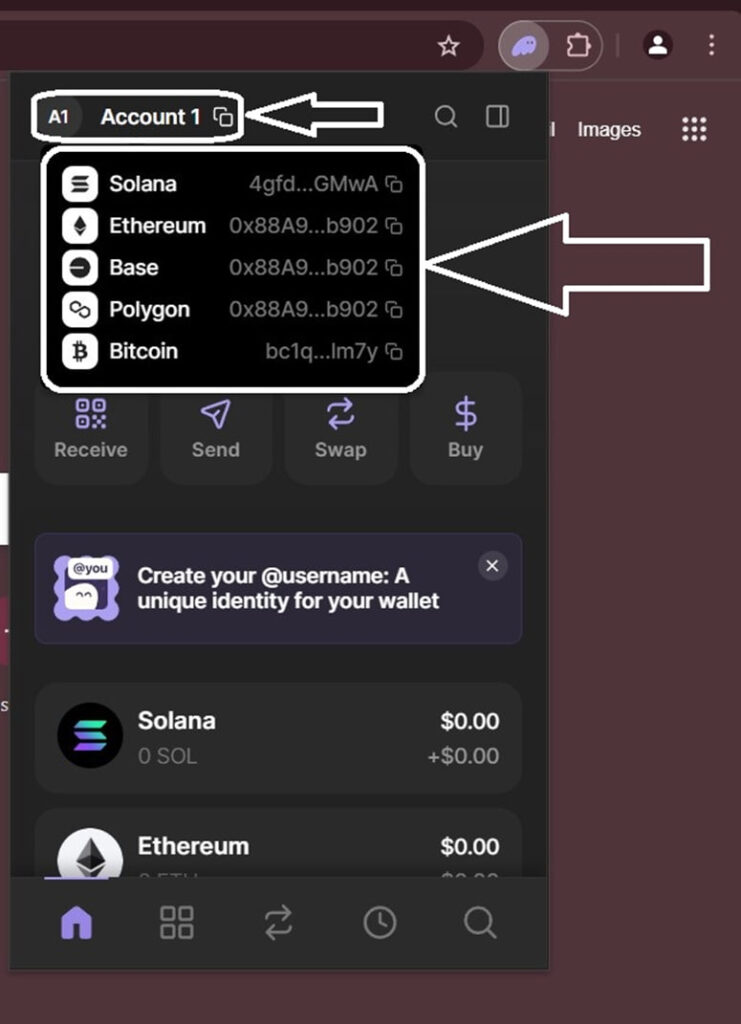
U ovom postu na blogu objasnili smo kako da instalirate Phantom Wallet. Možete kliknuti na link da pogledate naš detaljni video o instalaciji Phantom novčanika.








